Annons
Författare, webbutvecklare och programmerare behöver ofta jämföra olika versioner av samma kod eller text för att hålla reda på förändringar. Men att räkna ut förändringarna i en fil manuellt är inte en enkel uppgift. När ett dokument blir längre och komplicerat är det mer troligt att du gör jämförelsefel och slöseri med tid.
Ett filjämförelsesverktyg hjälper dig att jämföra och slå samman skillnaderna mellan två (eller fler) versioner av samma fil. Det finns olika typer av verktyg som är skräddarsydda för specifika typer av data och filformat. Vi tittar på några av de bästa filjämförelseapparna för macOS.
1. Meld

Meld är ett enkelt diff- och sammanslagningsverktyg. Användargränssnittet är intuitivt och packar alla sina funktioner snyggt till en praktisk meny. Det har många anpassningsbara inställningar för att göra filjämförelse enkel och snabb. Vid första lanseringen ger appen dig ett alternativ att välja en jämförelsemodul.
För att starta en jämförelse, klicka på Fil modul och välj dina filer från Finder. Smältning visar dem sida vid sida. Eventuella skillnader mellan dem verkar markeras för att göra enskilda förändringar lättare att se.
På båda sidor om panelerna ser du två vertikala staplar med färgade block. De ger dig en fågelperspektiv över alla förändringar, till exempel infogade, raderade, ändrade eller i konflikt. Klicka på pilarna i ett segment för att kopiera eller slå ihop ett block med en fil med en annan.
Unika egenskaper hos Meld:
- Trevägsjämförelse av filer. Ändringarna uppdateras i realtid, oavsett hur stor filen blir.
- Appen integreras med källkontrollsystem, som Git, Bazaar, Mercurial och SVN för att utföra versionskontrolluppgifter.
- Textredigeraren stöder radnummer, vitutrymme, syntaxmarkering och textomslag för en användarvänlig upplevelse.
- Med textfilter kan du ignorera text som matchar ett visst mönster eller till och med använda vanliga uttryck för att skapa komplexa filter. För att prova dem, gå till Inställningar och slå på Textfilter.
Ladda ner:Meld (Fri)
2. Helix P4 Diff and Merge Tool
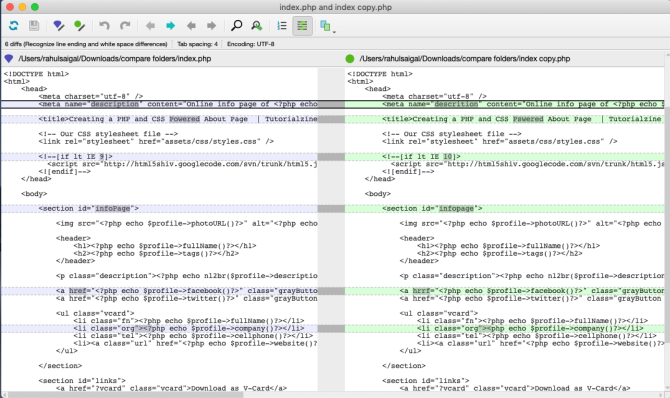
Helix P4V är ett programvaruversionskontrollprogram för att hantera källfiler, webbsidor, manualer, OS-kod och mer. P4V är klienten för Helix-kärnservern som är värd för alla dina data och ligger i ett depå. Du öppnar filerna och redigerar dem i arbetsområdet.
När du är klar, skicka tillbaka den modifierade filen till det delade arkivet eller depot, där den håller reda på alla filändringar. P4V integreras med verktyget P4 diff och merge. Den lila ikonen och dess färgschema markerar inmatningsfilen, medan den gröna ikonen och dess färgschema belyser utdatafilen.
P4Merge visar filer sida vid sida, med mitten som en basfil. Detta gör att du kan jämföra två filer med en basfil för att hitta skillnader och välja den text du vill ha i den sammanslagna filen. Välj navigeringen för att navigera Tidigare eller Nästa knappar.
Helix P4: s unika funktioner:
- P4Merge fungerar med olika bildformat, inklusive PNG, GIF, JPG och andra. Den belyser identiska områden i grått och skillnader i gult i båda bilderna. Du kan också jämföra filupplösning, djup, storlek och mer information.
- Integrationen med P4V kan avslöja hela filändringshistoriken, plus vad som har ändrats under en viss tidsram. Detta är användbart för att lösa buggar.
- Visualisera skillnaderna och lösa konflikter som är resultatet av parallell eller samtidig utveckling via färgkodning, syntaxmarkering, radnummer och korrigeringar.
Ladda ner:Helix P4 Diff and Merge (Gratis för upp till fem användare och 20 arbetsytor)
3. Beyond Compare
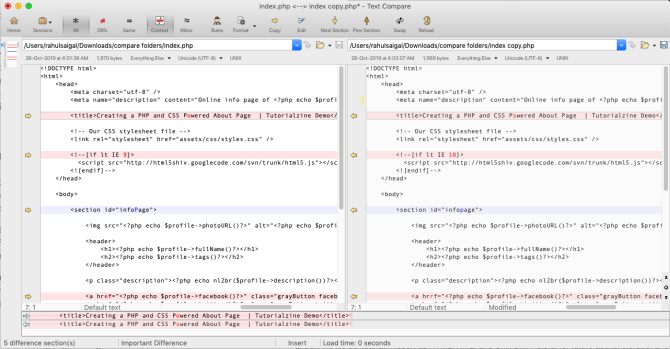
Beyond Compare är ett annat verktyg för att jämföra filer och mappar. Med få knappar och ett färgrikt gränssnitt försöker appen att upprätthålla en balans mellan funktioner och prestanda. Välj den första jämförelsen för den första lanseringen från en viss uppgift Text, RTF, hex, MP3, tabeller, och mer.
Appen visar dina filer sida vid sida. Den använder röd text för att markera viktiga skillnader och blått för obetydliga förändringar. Du kan justera dessa färger efter dina önskemål.
Översiktens miniatyrbild i vänstra rutan visar en visuell färgkarta. För att navigera, använd Nästa och Tidigare för att gå igenom alla dina skillnader. Använd sedan pilknapparna för att slå samman dina filer. Klicka på Spara knappen till höger om fönstret för att spara din fil.
What Beyond Compare erbjuder:
- Varje jämförelseuppgift börjar med en session, som du kan anpassa och spara för att öppna senare. Dessa ger dig stor flexibilitet och sparar tid.
- De sessioninställningar som styr dessa jämförelser kallas regler. De sätter dig i kontroll över hur varje session fungerar och hjälper dig att upptäcka betydande skillnader.
- De Tabell Jämför session jämför textfiler med tabelldata. Du kan sortera och anpassa data i nyckelfält och jämföra dem cell-för-cell.
- Appen tillhandahåller en skriptbearbetningsfunktion för att automatisera rutinuppgifter. För mer information, besök skriptavsnittet på Hjälpsidan.
- Jämför filer i fjärrlagring via Dropbox, Google Drive, Amazon S3, OneDrive och Source Control Managers.
Ladda ner:Beyond Compare ($ 30 Standard | $ 60 Pro | Gratis testversion tillgänglig)
4. Deltawalker
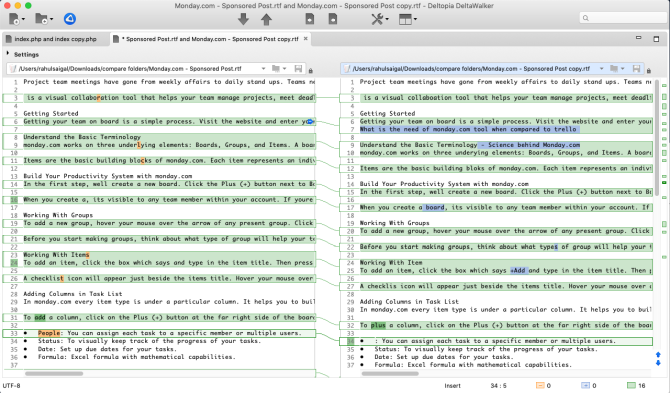
DeltaWalker från Deltopia är ett visuellt diff-och sammanslagningsverktyg över plattformar. Gränssnittet är intuitivt, med bara ett par menyknappar. Det förlitar sig mer på visuella parametrar för att hjälpa dig hitta skillnader. Ut ur rutan stöder det Office-filer, Java-arkiv, ZIP, XML, PDF och mer. Om vi talar om det har vi täckt hur man jämför två Excel-filer Hur man jämför två Excel-filerBehöver du jämföra två Microsoft Excel-filer? Vi visar dig två enkla sätt att jämföra dina kalkylblad: manuellt sida vid sida och villkorlig formatering. Läs mer med andra metoder.
Klicka på Bläddra -knappen i inmatningsfältet för att visa File Open dialog ruta. På andra sidan kan du antingen öppna en lokal eller fjärrfil via SFTP, HTTPS, WebDAV, Dropbox eller Google Drive. Appen använder färger för att beteckna ändringarna i block som infogats, raderade, ändrade och i konflikt.
Du ser också anslutande linjer som sammanfogar relaterat block för att förenkla resultaten. Den vertikala färgremsan på den högra panelen visar en sammanfattning med en nedskalad visuell karta över alla skillnader. Klicka på pilknappen (visas på muspekaren) för att slå samman dina filer.
DeltaWalkers unika funktioner:
- Integrering med ett klick med Git, Bazaar, Mercurial och SVN. Gå till Inställningar> SCM-integration och växla SCM efter ditt val för att använda dem.
- Sök och ersätt-funktionen hjälper dig att hitta specifika tecken och använda vanliga uttryck för avancerade fall. Eller använd genvägar för att komma åt dem utan att öppna fönstret Sök / ersätt.
- Länkad ångra / göra om funktionen håller reda på förändringar mellan redaktörer. När du ångrar, sker ändringarna i omvänd ordning som spänner över redaktörerna.
- Appen har möjlighet att exportera filjämförelsesrapporten som HTML och Patch. Det senare innehåller skillnaderna mellan ett eller flera par olika filer, vilket är användbart för apputvecklare.
Ladda ner: DeltaWalker ($ 40 Standard | $ 60 Pro | Gratis prövning tillgänglig)
5. Araxis Sammanfoga
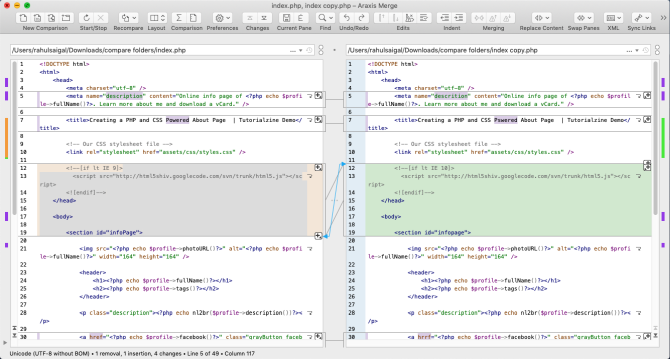
Merge är ett komplext verktyg för diff och merge. Det fungerar med många filformat, inklusive Office-filer, PDF, XML, HTML, Binary och källkodfiler. Detta gör appen lämplig för olika kreativa yrkesverksamma och användningsfall.
Klicka på Bläddra för att öppna din fil. Merge använder text extraktionsfilter och formateringsverktyg för att hjälpa dig att se förändringar tydligare.
Gå till Inställningar> Filjämförelser> Filtyper för att konfigurera filtren för olika typer av filer. Tunna översiktsremsor bredvid rullningslisten visar förändringarnas position. Och statusfältet visar dig en sammanfattning av ändringar som införs, tas bort, ändras och raderas.
Det finns två layoutalternativ: vertikal och horisontell. De arbetar båda med två- och trevägs filjämförelse-läge. Använd Tidigare eller Nästa knappar (eller genvägar) för att navigera i filen. Klicka också på den lilla sammanslagningsknappen på varje block för att kopiera, ersätta eller slå samman filer.
Araxis Merges unika funktioner:
- Ett plugin-filsystem ger dig åtkomst till filer som finns i Git, Perforce-depå, SVN och Time Machine Volume.
- Dra och släpp textblock i endera panelen för att redigera filer. Merge analyserar förändringarna i bakgrunden och sparar dem. När som helst kan du ångra resultatet.
- Skapa markörer för att ange raderna du har ändrat. Lägg till ett bokmärke för att påminna dig själv, eller lägg en kommentar för att notera viktig information.
- Synkroniseringslänkfunktionen kan hjälpa dig att identifiera likheter mellan filer för att förenkla jämförelseresultaten. Detta fungerar bäst med komplexa filer.
- Exportera filjämförelsesrapporten som HTML, XML och Unix Diff. Den här funktionen är användbar för framtida granskningar, lagring och delning.
Ladda ner:Araxis Sammanfoga ($ 129 Standard | $ 269 Pro | Gratis testversion tillgänglig)
Använd Notepad ++ för att jämföra filer
Det finns många skäl att använda ett filjämförelsesverktyg. En programutvecklare kan behöva syntaxmarkering och exportfunktioner, medan en författare kanske föredrar ett mer visuellt diff-verktyg för att jämföra text. De appar som diskuteras här täcker alla användningsfall. Ge dem rätt provning och se vilken som passar dina behov.
Om du använder den utmärkta textredigeraren Notepad ++ kan du enkelt jämföra filer med ett plugin. Den är funktionsrik och passar både tillfälliga användare och programmerare. Ser hur man jämför två filer med Notepad ++ Hur man gör Notepad ++ Jämför två filer med ett pluginNotepad ++ är jackad med funktioner. Jämför-plugin är ett annat bra tillägg om du enkelt vill jämföra två filer. Läs mer för instruktioner.
Rahul är Staff Writer på MakeUseOf. Han har en magisterexamen i optometri från Bharati Vidyapeeth College, Pune. Jag har en lärarupplevelse på 2 år. Jag har också arbetat med andra online-publikationer i mer än fyra år innan jag gick här. Jag tycker om att skriva om teknik för läsare som inte förstår det väl. Du kan följa mig på Twitter.


